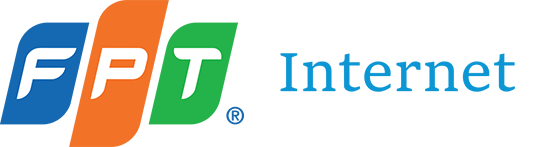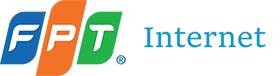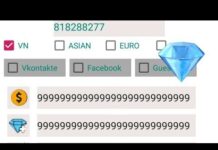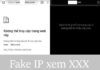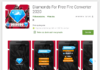Có biểu tượng mạng nhưng không vào được mạng là lỗi mạng khá phổ biến trên máy tính windows, đặc biệt là máy tính windows 7 và windows 10. Việc lỗi mạng ngay từ đầu đã khiến bạn không vui rồi, trường hợp này còn có biểu tượng mạng nhưng không vào internet được còn bực mình hơn.
Vậy làm thế nào để sửa lỗi khó chịu này? Để Fptinternet.Org bật mí cho bạn 4 cách dưới đây nhé!

#1. Reset modem
Điều đầu tiên cần làm khi máy tính của bạn bị lỗi có biểu tượng mạng nhưng không vào được mạng là thử rút cáp của modem khỏi nguồn điện. Sau đó đợi 1 đến 2 phút rồi cắm lại. Nguyên nhân có thể do thời gian sử dụng lâu, tín hiệu Wifi bị chập chờn, không ổn định. Nếu máy tính vẫn không có kết nối internet, bạn thực hiện những cách tiếp theo.
#2. Kiểm tra tình trạng kết nối của máy tính, laptop và các thiết bị mạng
Nếu máy tính không kết nối được internet, bạn hãy thử kiểm tra kết nối của máy tính với bộ phát wifi qua kết nối trực tiếp. Đảm bảo xem cáp kết nối có bị ngắt kết nối hoặc có dấu hiệu bị chuột hoặc vật nuôi cắn hay không. Nếu trường hợp đó xảy ra, bạn nên đi mua dây kết nối mạng khác thay thế để có thể kết nối internet như bình thường.
Nếu không thấy dấu hiệu bất thường mà máy tính để bàn, laptop vẫn không kết nối được mạng thì rất có thể là do lỗi đường truyền mạng của nhà cung cấp dịch vụ internet. Trường hợp này bạn không nên khởi động mà hãy tra cứu số điện thoại chăm sóc khách hàng của nhà mạng bạn đang sử dụng để gọi điện thông báo sự cố và yêu cầu công ty họ cử nhân viên kỹ thuật đến kiểm tra và kiểm tra, khắc phục sự cố này.
#3. Kiểm tra lại ngày và giờ
Để truy cập mạng trên máy tính, nhà cung cấp dịch vụ yêu cầu người dùng cung cấp, thời gian sử dụng trên máy tính là thời gian thực. Điều này thường xảy ra với máy tính hết PIN CMOS, khiến dữ liệu trong BIOS không thể lưu trữ được. Trước tiên, bạn cần thay thế mã PIN CMOS nếu chúng đã hết.
Ngoài ra, bạn có thể chỉnh ngày giờ trên máy tính như sau:
Bước 1. Bạn Click chuột phải vào ngày giờ trên máy tính và chọn Adjust date/time (Điều chỉnh ngày/giờ).
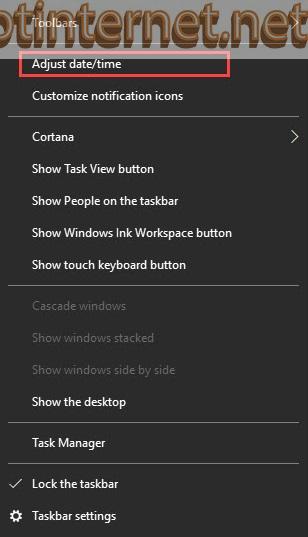
Bước 2. Sau đó chọn Múi giờ là UTC +7 Bangkok, Hanoi, Jakatar vì đây là múi giờ chuẩn của Việt Nam.
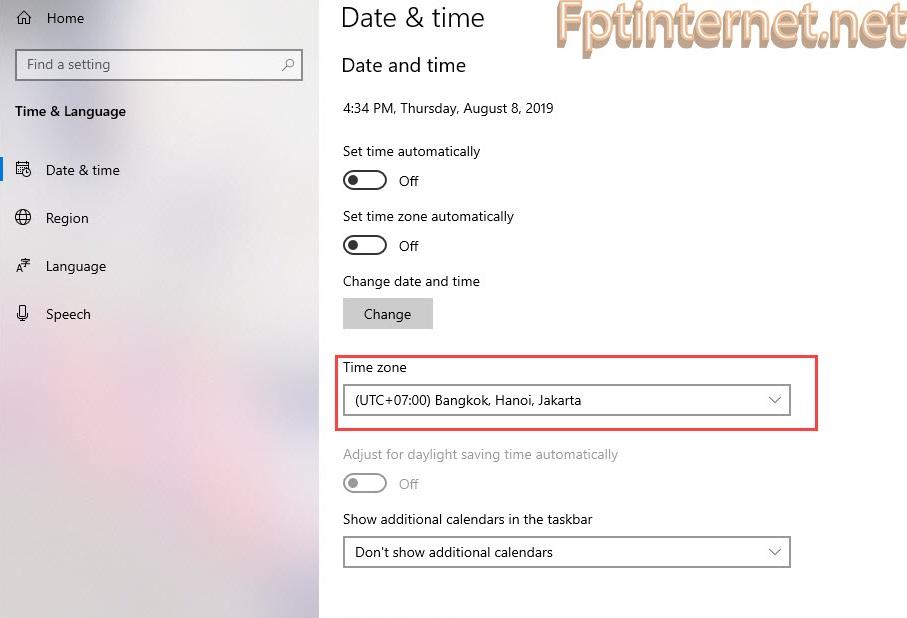
Bước 3. Sau khi chuyển về múi giờ, bạn chọn Set time automatically (Đặt giờ tự động) để hệ thống tự động cập nhật ngày giờ cho thiết bị của bạn.
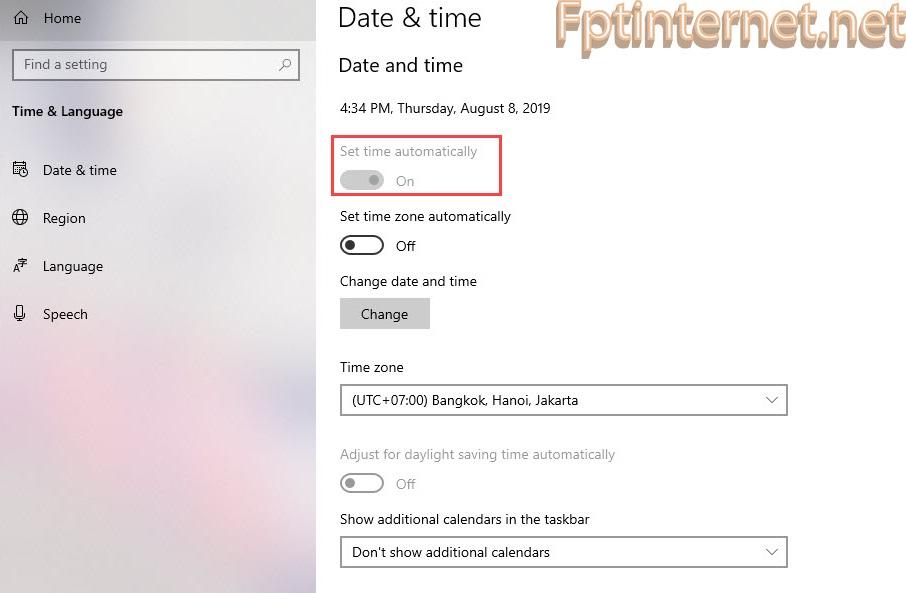
Bước 4. Bạn bật tính năng Set time zone automatically (Đặt múi giờ tự động) để bật tính năng tự động chọn múi giờ chính xác theo tọa độ.
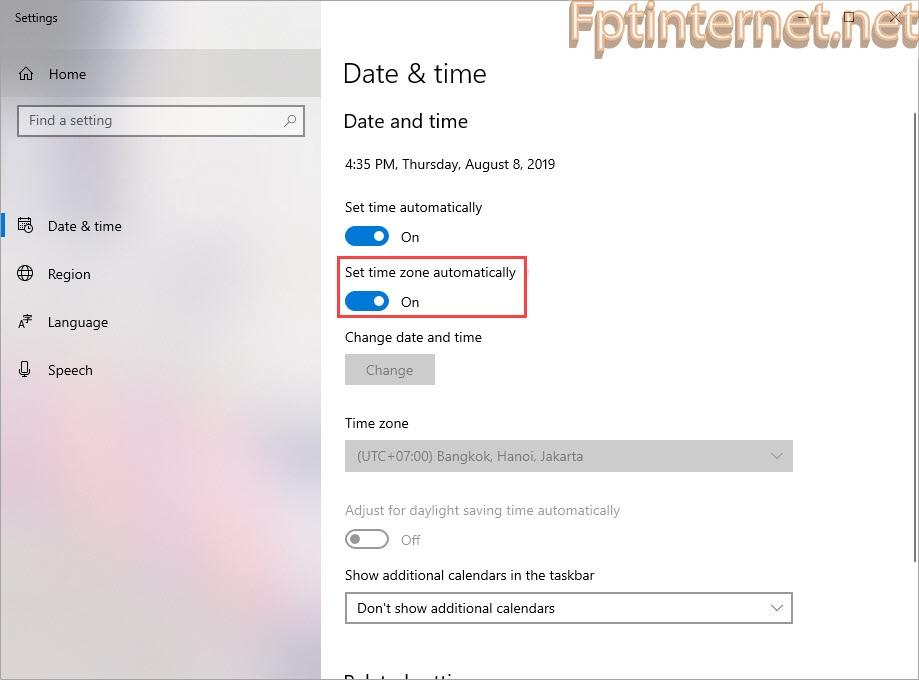
Sau đó, bạn có thể quay lại trang Web để kiểm tra kết quả.
#4. Sử dụng tab ẩn danh
Một trong những cách hữu ích nhất là sử dụng các tab ẩn danh. Tab ẩn danh sẽ giúp bạn di chuyển nếu máy tính của bạn đang bị chặn trên hệ thống cơ sở dữ liệu. Bằng cách sử dụng tab ẩn danh, bạn có thể vừa tránh bị khai thác thông tin cá nhân của mình vừa có thể truy cập vào trang web bị chặn. Nếu hệ thống dữ liệu chặn toàn bộ mạng, tất cả các thiết bị trong mạng đó không thể truy cập trang Web đó.
Cách khởi động tab ẩn danh: Ctrl + Shift + N.
#5. Kiểm tra cài đặt máy chủ proxy
Đôi khi chỉ vì Proxy Server được thiết lập khiến người dùng không thể truy cập mạng dù chỉ có biểu tượng. Do đó, kiểm tra Proxy Server là cách khắc phục lỗi không vào được web mặc dù vẫn có biểu tượng mạng hiệu quả.
Bước 1. Đầu tiên bạn gõ IE và truy cập vào trình duyệt Intermet Explorer.
Bước 2. Tiếp theo, các bạn bấm vào biểu tượng Settings (Cài đặt) -> chọn Internet Options.
Bước 3. Sau đó bạn chọn tiếp tục vào Connections (kết nối) -> LAN Settings (cài đặt mạng LAN) ở cửa sổ tiếp theo của hệ thống.
Bước 4. Tại đây bạn chỉ cần để cài đặt Automatically detect settings (Tự động dò tìm) để hệ thống tự động mở là được.
Trên đây là 5 cách hiệu quả nhất để khắc phục lỗi có biểu tượng mạng nhưng không vào được mạng. Nếu áp dụng tất cả những cách trên mà vẫn chưa khắc phục lỗi này, bạn nên mang đến những trung tâm sửa chữa để đội ngũ kỹ thuật ở đây xử lý giúp bạn.
Chúc bạn thành công!